В настоящее время фитнес-трекеры и спортивные часы стали неотъемлемой частью повседневной жизни активных людей. Ведение здорового образа жизни и достижение спортивных целей стало проще благодаря различным возможностям, предоставляемым современными устройствами. Одним из таких устройств является спортивный часы Polar M400, который позволяет отслеживать основные показатели тренировок и контролировать свои достижения.
Однако, чтобы полностью воспользоваться всеми возможностями часов Polar M400, необходимо подключить их к компьютеру. В этой статье мы расскажем вам о пошаговом процессе подключения и синхронизации часов Polar M400 с компьютером, чтобы вы могли наслаждаться всеми преимуществами этого устройства.
Первым шагом является загрузка и установка программного обеспечения Polar FlowSync на компьютер. Эта программа позволяет синхронизировать активности вашего устройства Polar M400 с сервисом Polar Flow и передавать данные о тренировках на ваш компьютер. Скачать программу можно с официального сайта Polar. После установки программного обеспечения откройте его и следуйте инструкциям для создания учетной записи и настройки синхронизации.
После успешной установки программного обеспечения Polar FlowSync и настройки аккаунта вам необходимо подключить спортивные часы Polar M400 к компьютеру с помощью кабеля USB. Подключите один конец кабеля к часам, а другой – к USB-порту вашего компьютера. Затем включите часы, нажав кнопку в верхней части экрана. После этого программное обеспечение Polar FlowSync автоматически обнаружит и подключит часы.
Как подключить и синхронизировать Polar M400 с компьютером?

Для подключения и синхронизации вашего устройства Polar M400 с компьютером, следуйте этим простым шагам:
- Убедитесь, что у вас установлено программное обеспечение Polar FlowSync на вашем компьютере. Если не установлено, вы можете загрузить его с официального сайта Polar.
- Следующим шагом является подключение спортивного часов Polar M400 к компьютеру. Для этого используйте прилагаемый USB-кабель. Один конец кабеля подключается к часам, а другой конец - к USB-порту вашего компьютера.
- После подключения, на часах Polar M400 появится индикатор подключения, который указывает, что устройство успешно связано с компьютером.
- Запустите программное обеспечение Polar FlowSync на вашем компьютере. Когда вы запустите приложение в первый раз, вам может потребоваться создать учетную запись Polar.
- После входа в учетную запись Polar FlowSync, нажмите на кнопку "Синхронизация" или воспользуйтесь сочетанием клавиш, указанным в программе. FlowSync автоматически обновит данные на вашем устройстве Polar M400 и передаст их на сервер Polar.
После завершения синхронизации, вы можете просматривать свои тренировки, результаты и другую информацию через веб-сервис Polar Flow или мобильное приложение Polar Flow на вашем смартфоне.
Теперь, с вашим устройством Polar M400 подключенным и синхронизированным с компьютером, вы можете легко отслеживать и анализировать свои тренировки и достижения в удобной и понятной форме.
Проверьте системные требования

Перед тем, как начать процесс подключения и синхронизации вашего Polar M400 с компьютером, необходимо проверить, соответствуют ли системные требования следующим:
- Операционная система: Windows 7 или более новая версия
- Установленный браузер: Google Chrome, Mozilla Firefox или Apple Safari, обновленные до последней версии
- USB-порт на вашем компьютере для подключения часов
- Стабильное интернет-соединение
Если ваша система соответствует указанным требованиям, вы можете перейти к следующему шагу и начать процесс подключения и синхронизации вашего Polar M400 с компьютером.
Установите программное обеспечение Polar FlowSync
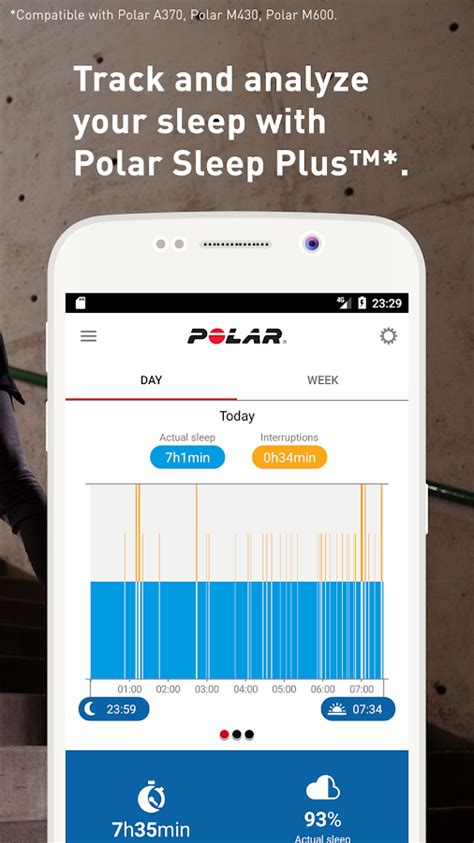
Перед тем, как подключить свой Polar M400 к компьютеру, вам необходимо установить программное обеспечение Polar FlowSync. Программное обеспечение Polar FlowSync позволяет вам синхронизировать данные с вашим устройством и получать обновления прошивки.
Для установки Polar FlowSync следуйте этим простым инструкциям:
- Перейдите на сайт Polar (www.polar.com) и найдите страницу загрузки Polar FlowSync.
- Нажмите на ссылку для загрузки программного обеспечения.
- Запустите загруженный файл и следуйте инструкциям мастера установки.
- После завершения установки откройте программу Polar FlowSync.
- Подключите свой Polar M400 к компьютеру с помощью USB-кабеля.
- В программе Polar FlowSync нажмите кнопку "Подключить устройство".
- Следуйте инструкциям на экране для завершения сопряжения устройства с программой Polar FlowSync.
Теперь вы готовы использовать Polar FlowSync для синхронизации данных с вашим устройством и обновления прошивки. Продолжайте чтение, чтобы узнать, как подключить свой Polar M400 к компьютеру и синхронизировать данные.
Подключите Polar M400 к компьютеру
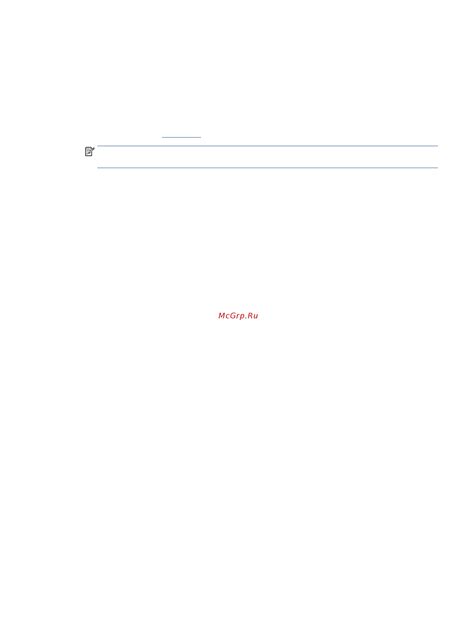
Для того чтобы подключить Polar M400 к компьютеру и синхронизировать данные, следуйте следующим шагам:
Шаг 1: Убедитесь, что у вас установлено программное обеспечение FlowSync на вашем компьютере. Вы можете скачать его с официального сайта Polar.
Шаг 2: Возьмите USB-кабель, который поставляется вместе с Polar M400, и подключите его к компьютеру.
Шаг 3: Затем подключите другой конец USB-кабеля к порту, расположенному на задней стороне часов Polar M400. Убедитесь, что коннектор правильно вставлен и плотно прилегает к часам.
Шаг 4: Включите часы, нажав и удерживая кнопку "Назад" на дисплее рядом с кнопкой "Назад". Держите кнопку до появления логотипа Polar на экране.
Шаг 5: После включения часов, программное обеспечение FlowSync автоматически запустится на вашем компьютере. Если это не произошло, запустите программу вручную.
Шаг 6: Введите данные учетной записи Polar в программе FlowSync и выполните необходимые настройки.
Шаг 7: При успешном подключении, у вас появится уведомление о синхронизации данных между Polar M400 и компьютером. Дождитесь окончания процесса синхронизации.
Шаг 8: После завершения синхронизации вы можете отключить Polar M400 от компьютера, отсоединив USB-кабель с обоих концов.
Теперь вы успешно подключили Polar M400 к компьютеру и можете синхронизировать данные, обновлять программное обеспечение и выполнять другие действия с помощью программы FlowSync.
Зарегистрируйте учётную запись в Polar Flow
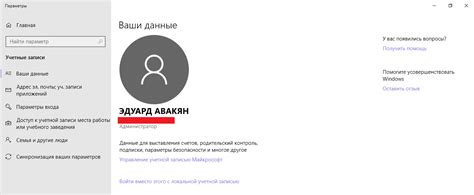
Перед тем, как приступить к подключению и синхронизации Polar M400 с компьютером, вам потребуется зарегистрировать учётную запись в сервисе Polar Flow. Следуйте инструкциям ниже, чтобы создать свою учётную запись:
| Шаг | Описание |
|---|---|
| 1 | Откройте веб-браузер и перейдите на официальный сайт Polar Flow по адресу https://flow.polar.com. |
| 2 | На главной странице нажмите кнопку "Создать аккаунт" или "Регистрация". |
| 3 | Заполните обязательные поля формы регистрации, включая вашу электронную почту, пароль и дату рождения. Также вы можете указать ваш пол, рост и вес для получения более точных данных о тренировках. |
| 4 | Нажмите кнопку "Создать аккаунт" или "Зарегистрироваться". |
| 5 | На указанную вами электронную почту будет отправлено письмо с подтверждением регистрации. Откройте это письмо и выполните указанные в нём действия для подтверждения вашей учётной записи. |
| 6 | После подтверждения регистрации вы сможете войти в свою учётную запись и использовать все функции Polar Flow. |
Теперь, когда у вас есть учётная запись в Polar Flow, вы можете приступить к подключению вашего устройства Polar M400 к компьютеру и синхронизации данных.
Инициализируйте синхронизацию

Чтобы начать синхронизацию вашего Polar M400 с компьютером, вы должны сначала инициализировать процесс.
Вот как это сделать:
- Убедитесь, что ваш компьютер имеет доступ к Интернету.
- Подключите ваш Polar M400 к компьютеру, используя USB-кабель, поставляемый в комплекте с устройством.
- При первом подключении компьютер обнаружит Polar M400 и попросит вас установить необходимые драйверы. Следуйте инструкциям на экране для установки драйверов.
- Когда драйверы установлены и устройство обнаружено, запустите программу Polar FlowSync на вашем компьютере.
- В программе Polar FlowSync вы увидите опцию "Синхронизация". Щелкните на этой опции, чтобы начать синхронизацию.
- Программа Polar FlowSync автоматически синхронизирует ваш Polar M400 с вашим аккаунтом Polar Flow и загружает все тренировки и данные.
Теперь ваш Polar M400 полностью синхронизирован с вашим компьютером, и вы можете легко просматривать свои тренировки и данные на Polar Flow в любое время.
Импортируйте данные с Polar M400

Шаги по импорту данных совместимы с операционной системой Windows и macOS.
| Шаг | Действие |
|---|---|
| 1 | Убедитесь, что ваш компьютер и Polar M400 подключены к тому же Wi-Fi-сети. |
| 2 | Запустите приложение Polar Flow на компьютере. |
| 3 | В меню приложения выберите "Устройства" и затем выберите свой Polar M400 в списке устройств. |
| 4 | На странице устройства выберите "Импорт данных" или "Загрузить данные" в зависимости от вашего приложения. |
| 5 | Выберите период, за который хотите импортировать данные, и нажмите "ОК". |
| 6 | Дождитесь завершения процесса импорта и убедитесь, что все данные успешно загружены в приложение Polar Flow. |
Теперь вы можете анализировать свои данные и отслеживать свой прогресс с помощью Polar Flow на вашем компьютере.
Проверьте результаты синхронизации
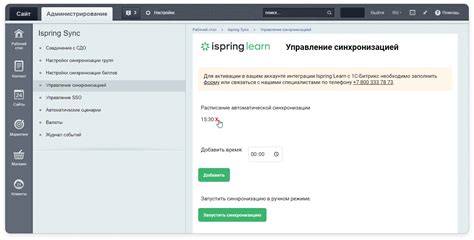
Когда синхронизация между Polar M400 и вашим компьютером завершена, вам следует проверить результаты синхронизации. Для этого перейдите на веб-сайт Polar Flow и войдите в свою учетную запись.
На главной странице вы увидите обзор ваших тренировок и активности, которые были синхронизированы с Polar M400. Здесь вы можете просмотреть детали каждой тренировки, а также увидеть общую статистику и графики вашей активности.
Вы также можете проверить, была ли синхронизирована информация о сне и пульсе во время тренировки. Для этого перейдите в раздел "Сон" или "Пульс" на веб-сайте Polar Flow.
Если вы заметили какие-либо ошибки или проблемы в синхронизации, попробуйте повторить процесс синхронизации или обратитесь в службу поддержки Polar для получения дополнительной помощи.